win10怎么进入修复界面 win10如何进入修复模式
更新时间:2024-02-21 15:06:50作者:qiaoyun
在win10系统中,有一个修复模式,当电脑出现一些故障的时候可以进入修复界面来尝试修复到正常状态,可是很多人还不知道win10怎么进入修复界面吧,其实方法并不会难,接下来就给大家详细介绍一下win10进入修复模式的详细方法,可以跟着小编一起来学习一下。
具体如下:
1、在登录界面右下角有电源按钮,按住键盘的“shift”点击电源按钮。
2、选择“重启”。
3、这时就会进入win10的恢复模式。
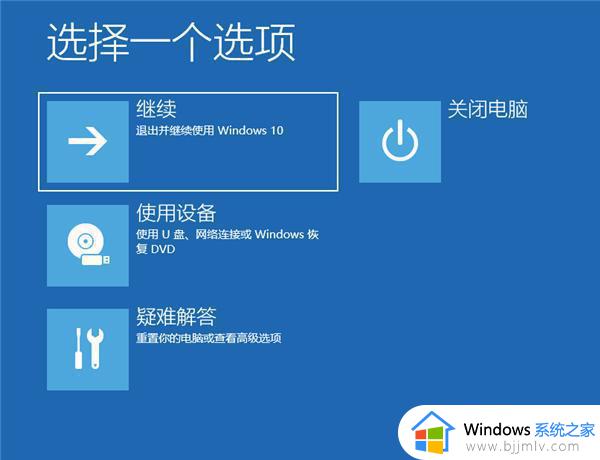
4、一般来说我们可以优先尝试“疑难解答”中“高级选项”里的“系统还原”、“卸载更新”等功能,操作简单而且能解决问题。
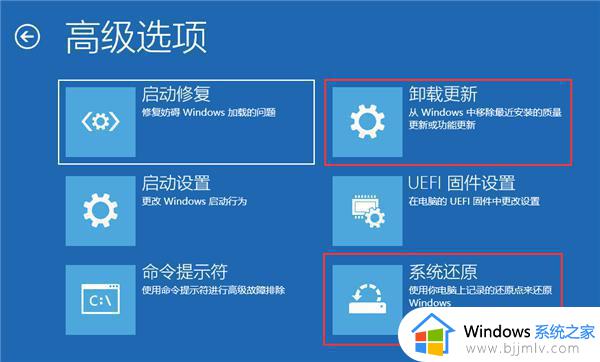
5、如果不能解决问题,那么选择“启动设置”来进入安全模式。查找其他有可能导致无法进入桌面的问题。
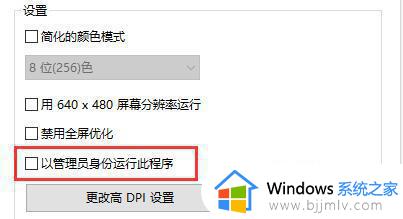
以上给大家介绍的就是win10如何进入修复模式的详细内容,大家还不知道如何进入的话可以学习上面的方法来操作,相信能够帮助到大家。
win10怎么进入修复界面 win10如何进入修复模式相关教程
- win10开机修复模式怎么进 win10如何开机进入修复模式
- win10开机怎么进入修复模式 win10如何进入自动修复系统
- win10如何进入自带pe修复 win10进入自带pe模式的方法
- win10安全模式进不去怎么办 win10无法进入安全模式如何修复
- win10如何进入安全模式启动修复 win10进入安全模式后怎么修复
- win10进入不了安全模式怎么办 win10进不来安全模式修复方法
- win10怎么进入高级恢复模式界面 win10系统怎样进入高级恢复界面
- win10进入安全系统如何修复电脑 win10进入安全模式怎么修复电脑
- win10恢复模式怎么进 win10如何进入恢复模式
- win10纯dos界面怎么进入 win10怎么进入纯dos模式
- win10如何看是否激活成功?怎么看win10是否激活状态
- win10怎么调语言设置 win10语言设置教程
- win10如何开启数据执行保护模式 win10怎么打开数据执行保护功能
- windows10怎么改文件属性 win10如何修改文件属性
- win10网络适配器驱动未检测到怎么办 win10未检测网络适配器的驱动程序处理方法
- win10的快速启动关闭设置方法 win10系统的快速启动怎么关闭
win10系统教程推荐
- 1 windows10怎么改名字 如何更改Windows10用户名
- 2 win10如何扩大c盘容量 win10怎么扩大c盘空间
- 3 windows10怎么改壁纸 更改win10桌面背景的步骤
- 4 win10显示扬声器未接入设备怎么办 win10电脑显示扬声器未接入处理方法
- 5 win10新建文件夹不见了怎么办 win10系统新建文件夹没有处理方法
- 6 windows10怎么不让电脑锁屏 win10系统如何彻底关掉自动锁屏
- 7 win10无线投屏搜索不到电视怎么办 win10无线投屏搜索不到电视如何处理
- 8 win10怎么备份磁盘的所有东西?win10如何备份磁盘文件数据
- 9 win10怎么把麦克风声音调大 win10如何把麦克风音量调大
- 10 win10看硬盘信息怎么查询 win10在哪里看硬盘信息
win10系统推荐